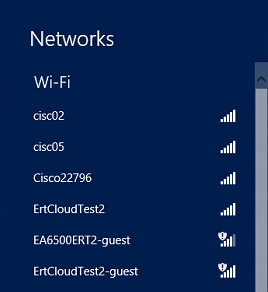Kaip paprastai, komentaruose man buvo užduotas klausimas apie klaidą „Belaidis ryšys išjungtas“, kuri atsiranda vykdant trikčių šalinimą. Pati klaida rodoma būsena „netaisyta“. Kiek suprantu, su šia klaida dažniausiai susiduriama sistemoje „Windows 7.“. Tačiau sistemose „Windows 8“ ir „Windows 10“ dėl diagnostikos galite pamatyti pranešimą, kad belaidis ryšys yra išjungtas ir šios problemos nepavyko išspręsti.
Žinoma, niekas taip nevykdys trikčių šalinimo. Tai reiškia, kad kyla tam tikrų problemų prisijungiant prie interneto per „Wi-Fi“ tinklą. Labiausiai tikėtina, kad belaidis modulis iš tikrųjų yra išjungtas. Pranešimų skydelyje yra raudonas kryžius ir būsena „Nėra ryšio“ šalia paties adapterio.
Šiame straipsnyje pateiksiu keletą gairių, kurios turėtų padėti atsikratyti šios problemos. Pirmiausia pažiūrėkime, kaip ši klaida atrodo „Windows 7“:

Atkreipkite dėmesį, kad adapterio būsena „Belaidis tinklo ryšys“ (arba „Belaidis tinklas“ sistemoje „Windows 10“) yra „Neprisijungęs“. Ir diagnostikos rezultatas: „Nenustatyta“. Nors, kaip rodo praktika, kartais diagnostikos įrankis šią klaidą ištaiso automatiškai. Pasirodo būsena „Ištaisyta“ ir „Wi-Fi“ pradeda veikti.
Na, pranešimų skydelyje šalia ryšio piktogramos greičiausiai tiesiog turite raudoną kryžių. Ir jei paspausite ant jo, bus pranešimas "Nėra ryšio - nėra galimų ryšių". Ši piktograma „Windows 7“ atrodo šiek tiek kitokia.

Tai reiškia, kad belaidis ryšys dėl kokių nors priežasčių yra išjungtas. Pati „Windows“ negali išspręsti šios problemos, ir mes turime ją kažkaip įgalinti rankiniu būdu. Tai mes darysime toliau. Siūlau pradėti nuo paprasčiausių ir efektyviausių (manau) sprendimų.
„Windows“ tinklo problemų diagnostika
Gali būti, kad dar nepaleidote trikčių šalinimo. Todėl pirmas dalykas, kurį patariu jums naudoti, yra šis sprendimas. Dešiniuoju pelės mygtuku spustelėkite ryšio piktogramą ir pasirinkite „Trikčių šalinimas“.

Ir jei „Windows“ randa problemą, greičiausiai jums pasiūlys ją išspręsti - sutikite.

Galbūt „Windows“ įjungs patį belaidį ryšį ir viskas veiks. Jei ne, žiūrėkite šiuos sprendimus.
Kaip įjungti belaidį ryšį sistemoje „Windows“?
Apžiūrėkite nešiojamąjį kompiuterį iš visų kampų, įskaitant šalia klaviatūros. Mums reikia atskiro jungiklio arba mygtuko, kuris būtų atsakingas už belaidžio ryšio įjungimą / išjungimą. Paprastai šalia jų yra nupiešta belaidžio tinklo piktograma, antena ar kažkas panašaus. Jie atrodo maždaug taip:

Jei nėra tokio aparatūros jungiklio, pažvelkite į klaviatūrą. Turi būti atskiras mygtukas su belaidžio ryšio piktograma. Paprastai jis turi būti paspaustas kartu su FN klavišu. Pavyzdžiui, FN + F2.

Viskas priklauso nuo konkretaus nešiojamojo kompiuterio. Kadangi pats jungiklis ir raktai gali būti skirtingi.
Pasinaudojus jungikliu arba sparčiuoju klavišu, „Windows“ turėtų būti rodomi galimi „Wi-Fi“ tinklai.
Susiję straipsniai:
- Kaip įjungti „Wi-Fi“ „Windows 7“ nešiojamajame kompiuteryje
- „Windows 7“ nėra jokių ryšių. Trūksta „Wi-Fi“, tinklas su raudonu kryžiumi
- Belaidis ryšys - išjungtas sistemoje „Windows 10“. „Wi-Fi“ neįsijungs
Problema vis dar egzistuoja? Dar kartą patikrinkite aparatūros jungiklį, spartųjį klavišą ir kitus sprendimus.
Papildomi sprendimai
Taigi, ką dar galite padaryti:
- Perkraukite nešiojamąjį kompiuterį.
- Prisiminkite, po kurio atsirado klaida „Belaidis ryšys išjungtas“. Galbūt prieš tai buvo įdiegta kokia nors programa arba pakeisti kai kurie nustatymai.
- Sistemoje „Windows 7“ atidarykite mobilumo centrą naudodami sparčiuosius klavišus „Win + X“ ir pabandykite ten įjungti belaidį ryšį.

- Jei turite „Windows 10“, pabandykite įjungti tinklą nustatymuose, skiltyje „Lėktuvo režimas“.
 Kartais tai padeda.
Kartais tai padeda. - Patikrinkite, ar veikia WLAN automatinio konfigūravimo paslauga.
- Galbūt jūsų nešiojamas kompiuteris turi nešiojamojo kompiuterio gamintojo programą, kuri yra atsakinga už belaidžių tinklų, maitinimo ar funkcinių klavišų valdymą. Nustatymus galite pamatyti ten.
Jei tokios programos nėra, galite ją atsisiųsti ir įdiegti. Galite atsisiųsti savo nešiojamojo kompiuterio modelio gamintojo svetainėje. Paprastai jis yra skyriuje Tvarkyklės / komunalinės paslaugos. - Galite pabandyti tiesiog pašalinti „Wi-Fi“ adapterį iš įrenginių tvarkyklės ir paleisti iš naujo. Prieš tai patartina atsisiųsti „Wi-Fi“ adapterio tvarkyklę. Ypač jei turite „Windows 7“.
Gali būti, kad yra ir kitų sprendimų. Jei žinote, kaip galite išspręsti šią problemą kitu būdu, tada parašykite apie tai komentaruose. Taip pat galite apibūdinti savo atvejį. Galbūt aš ką nors pasiūlysiu.


 Kartais tai padeda.
Kartais tai padeda.